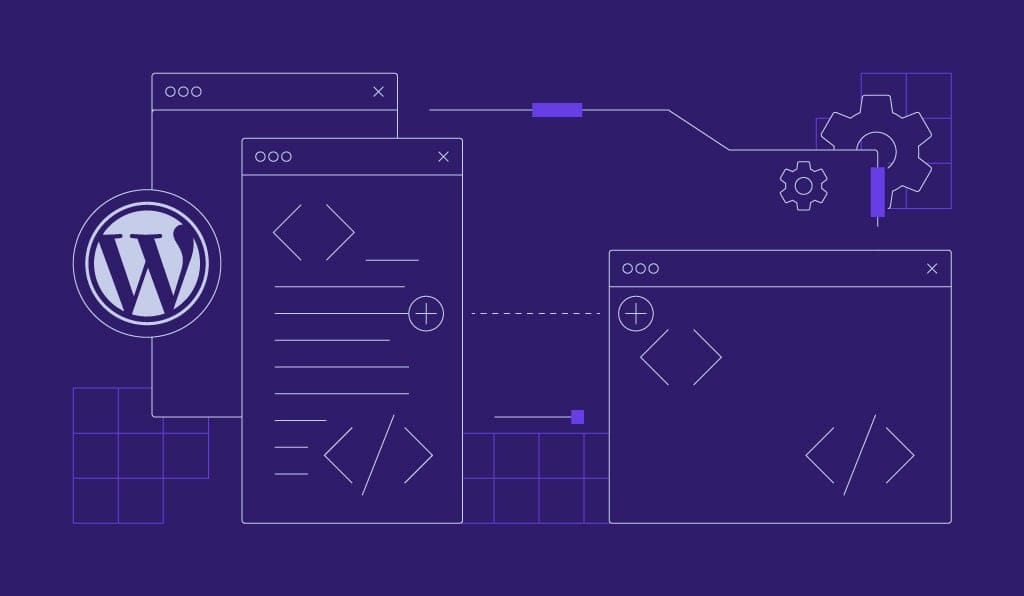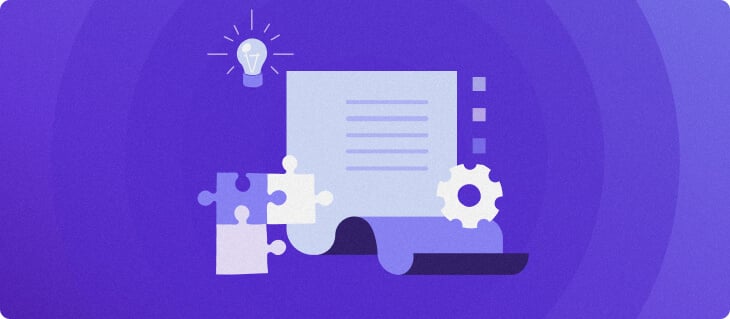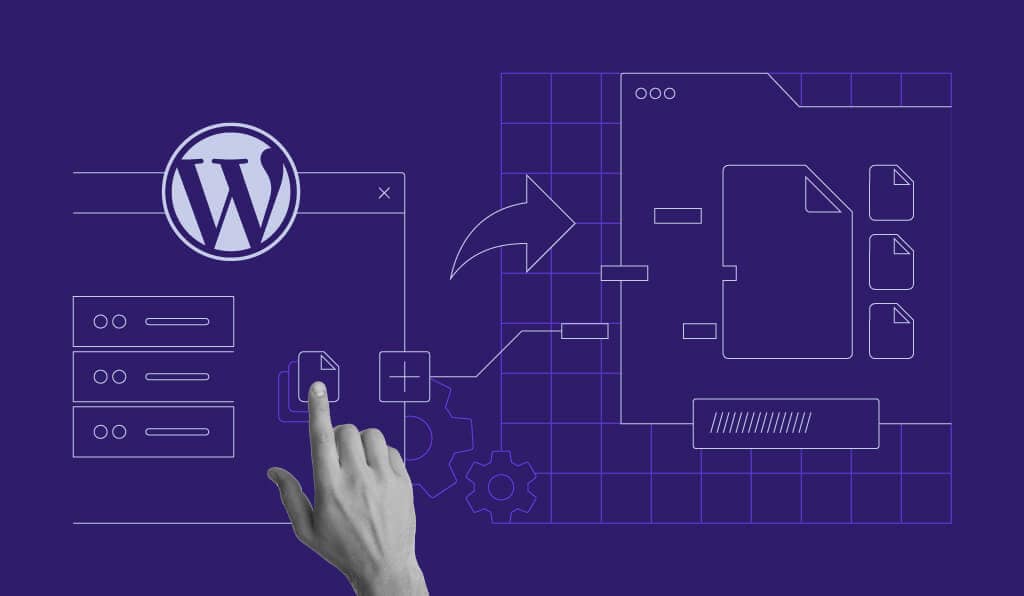Cos’è WP-CLI e come usarla per gestire un sito WordPress
WordPress è uno dei sistemi di gestione dei contenuti (CMS) più intuitivi grazie alla sua dashboard di amministrazione intuitiva. Tuttavia, gestire un sito WordPress può diventare più complesso, soprattutto con la crescita del sito. Che tu sia un utente abituale o uno sviluppatore, devi gestire temi, plugin e aggiornamenti.
Padroneggiare strumenti come l’interfaccia a riga di comando di WordPress (WP-CLI) può fare davvero la differenza. Questo tutorial per WordPress su WP-CLI offre una guida completa che ne copre tutti gli aspetti, dall’installazione all’utilizzo efficace per la gestione di siti web WordPress.
Alla fine, avrai una solida conoscenza delle funzionalità di WP-CLI che ti consentirà di gestire i siti web WordPress in modo più efficiente.
Indice dei contenuti
Cos’è WP-CLI?
WP-CLI è l’interfaccia a riga di comando di WordPress, che consente agli utenti di gestire i propri siti WordPress senza un browser web. Si tratta di un set di strumenti a riga di comando per la gestione delle attività di WordPress, tra cui temi, plugin e database.
Mentre la dashboard di amministrazione di WordPress offre un’esperienza intuitiva, WP-CLI migliora la gestione del sito web. Utilizzando l’interfaccia a riga di comando, è possibile eseguire le attività più rapidamente e persino automatizzare vari aspetti della manutenzione del sito.
WP-CLI è particolarmente utile per gli sviluppatori di WordPress che gestiscono più siti, facilitando la gestione semplificata direttamente dalla riga di comando.
Quali sono i vantaggi di WP-CLI?
WP-CLI offre diversi vantaggi sia agli utenti abituali che ai freelance. Ecco perché dovresti prendere in considerazione l’utilizzo dell’interfaccia a riga di comando di WordPress:
- Efficienza: WP-CLI consente di eseguire in pochi secondi attività che potrebbero richiedere minuti o addirittura ore tramite la tradizionale dashboard di amministrazione di WordPress.
- Azioni in blocco: questo strumento consente di gestire più plugin, temi o siti web con un unico comando. È particolarmente utile per i freelance che gestiscono i siti dei clienti e desiderano eseguire rapidamente azioni in blocco.
- Gestione remota: con WP-CLI, è possibile gestire i siti web WordPress da remoto, senza dover accedere singolarmente a ciascuna dashboard di amministrazione.
- Backup automatici: WP-CLI consente di creare routine di backup automatiche per il tuo sito WordPress. Questa funzionalità è utile per chi ha integrato WP-CLI nelle proprie soluzioni di backup per WordPress.
- Personalizzazioni avanzate: sebbene l’interfaccia grafica di WordPress sia intuitiva, può risultare limitante per le attività più complesse. WP-CLI consente personalizzazioni avanzate non possibili tramite la dashboard.
WP-CLI v2
WP-CLI ha fatto molta strada e la sua ultima versione stabile è WP-CLI v2, la cui ultima versione è la 2.8.1. Questa versione offre funzionalità aggiornate e una maggiore stabilità per aiutarti a gestire il tuo sito WordPress in modo efficiente.
Ecco i requisiti minimi per l’esecuzione di WP-CLI v2:
- PHP 5.6 o successivo
- WordPress 3.7 o successivo
- Ambiente UNIX-like (OS X, Linux, FreeBSD, Cygwin) – supporto limitato su Windows.
Si consiglia di aggiornare alla versione più recente per diversi motivi:
- Le versioni più recenti spesso includono patch di sicurezza.
- Accesso a nuovi comandi e funzionalità che le versioni precedenti potrebbero non supportare.
- Miglioramento della velocità e dell’efficienza nell’esecuzione dei comandi.
Importante! Sebbene WP-CLI possa essere installata su versioni precedenti di PHP e WordPress, consigliamo di aggiornarlo alle versioni più recenti per una maggiore sicurezza.
Come installare WP-CLI?
L’installazione di WP-CLI è semplice, sia che tu stia utilizzando un piano di hosting o un ambiente Linux locale.
Fortunatamente, WP-CLI è già installata se utilizzi il piano Premium o superiore del web hosting di Hostinger e l’hosting gestito per WordPress.
Per usarlo, attiva l’accesso SSH sul tuo hPanel. Ecco come:
- Accedi al tuo hPanel.
- Vai su Avanzate → Accesso SSH tramite la barra laterale sinistra.

- Clicca su Abilita nella sezione Stato SSH e il gioco è fatto.

Per chi utilizza un hosting VPS o un ambiente Linux, è possibile installare manualmente WP-CLI seguendo i passaggi indicati di seguito:
- Accedi al tuo server usando un client SSH come PuTTy.
- Una volta effettuato l’accesso, scarica il file WP-CLI PHAR:
curl -O https://raw.githubusercontent.com/wp-cli/builds/gh-pages/phar/wp-cli.phar
- Controlla che il file PHAR funzioni:
php wp-cli.phar --info
- Rendi il file eseguibile:
chmod +x wp-cli.phar
- Sposta il file PHAR in una posizione nel tuo percorso, ad esempio:
sudo mv wp-cli.phar /usr/local/bin/wp
- Completa l’installazione di WP-CLI eseguendo il seguente comando:
wp core install
Comandi WP-CLI comuni
Dopo aver installato WP-CLI, familiarizza con le sue funzionalità principali. Questo strumento con riga di comando ti consente di svolgere numerose attività in modo efficiente. Padroneggiare questi comandi di WP-CLI ti aiuterà a gestire il tuo sito WordPress direttamente dalla riga di comando.
Come controllare la versione di WP-CLI
Per assicurarti di utilizzare la versione corrente di WP-CLI, puoi controllare regolarmente la versione installata di questo strumento. Apri lo strumento a riga di comando e digita:
wp cli version
Vedrai un messaggio simile a:
WP-CLI 2.8.1
Per informazioni più dettagliate, tra cui la versione PHP e MySQL, puoi usare questo comando:
wp --info
L’output sarà simile al seguente:
PHP binary: /usr/bin/php8.2
PHP version: 8.2.0
php.ini used: /etc/php/8.1/cli/php.ini
MySQL binary: /usr/bin/mysql
MySQL version: mysql Ver 8.0.27-0ubuntu0.22.04.1 for Linux on x86_64 ((Ubuntu))
SQL modes:
WP-CLI root dir: /home/wp-cli/
WP-CLI vendor dir: /home/wp-cli/vendor
WP_CLI phar path:
WP-CLI packages dir: /home/wp-cli/.wp-cli/packages/
WP-CLI global config:
WP-CLI project config: /home/wp-cli/wp-cli.yml
WP-CLI version: 2.8.1
Se utilizzi una versione obsoleta, puoi aggiornare facilmente WP-CLI eseguendo il comando wp cli update qui sotto:
wp cli update
L’output confermerà la versione aggiornata, ad esempio:
Success: WP-CLI updated to 2.8.1
Come accedere all’elenco dei comandi WP-CLI e alla documentazione di supporto
WP-CLI offre una documentazione integrata che contiene informazioni essenziali sui comandi. Per visualizzare un elenco completo dei comandi disponibili, digita quanto segue:
wp
Dovresti vedere l’output seguente:
NAME
wp
DESCRIPTION
Manage WordPress through the command-line.
SYNOPSIS
wp <command>
SUBCOMMANDS
cache Adds, removes, fetches, and flushes the WP Object Cache object.
cap Adds, removes, and lists capabilities of a user role.
cli Reviews current WP-CLI info, checks for updates, or views defined aliases.
.....
Per uscire dalla pagina della guida, premi Q.
Come scoprire di più su un comando specifico
Se hai bisogno di dettagli su un particolare comando WP-CLI, questo strumento offre una documentazione completa che include sintassi, opzioni ed esempi.
Ad esempio, per saperne di più sul comando wp user, puoi digitare:
wp help user
Vedrai l’output che descrive in dettaglio l’utilizzo, gli argomenti disponibili e altre informazioni essenziali:
NAME
wp user
DESCRIPTION
Manages users, along with their roles, capabilities, and meta.
SYNOPSIS
wp user <command>
SUBCOMMANDS
add-cap Adds a capability to a user.
add-role Adds a role to a user.
create Creates a new user.
...
È possibile usare il comando help anche per i sottocomandi. Ad esempio, per accedere alla pagina di aiuto per il comando wp user update, digita:
wp help user update
Come installare WordPress tramite WP-CLI
Installare WordPress tramite WP-CLI è rapido ed efficiente. Prima di iniziare, assicurati di aver creato un database MySQL, poiché è un prerequisito per l’installazione di WordPress.
Con Hostinger puoi creare un database MySQL nell’hPanel andando su Database → Gestione tramite la barra laterale.
Inserisci il nome del database, il nome utente e la password per creare un nuovo database.

In alternativa, segui questi passaggi per creare un nuovo database MySQL utilizzando la riga di comando:
- Per accedere alla shell MySQL, digita:
mysql -u root -p
- Aggiungi un nome utente e un nome database digitando i comandi seguenti. Sostituisci username e databasename con i valori desiderati:
CREATE USER 'username';
CREATE DATABASE 'databasename';
- Concedi all’utente tutti i permessi per modificare il database:
GRANT ALL PRIVILEGES ON databasename.* TO ‘username’ IDENTIFIED BY ‘yourpassword’;
- Esci dalla shell MySQL eseguendo:
quit
Dopo aver configurato il database MySQL, puoi installare WordPress dalla riga di comando. Per prima cosa accedi alla directory public_html, dove dovrebbero risiedere i file del tuo sito web. Per verificare la directory corrente, esegui il comando seguente:
pwd
Se non ti trovi in public_html, naviga di conseguenza:
cd /home/username/public_html
Una volta nella directory public_html, procedi come segue:
- Scarica l’ultima versione del core di WordPress utilizzando quanto segue:
wp core download
- Crea un nuovo file wp-config.php con le credenziali del tuo database:
wp config create –dbname=databasename –dbuser=username –dbpass=password –dbhost=localhost –dbprefix=wp_
- Completa l’installazione di WordPress utilizzando il comando wp core install. Sostituisci i segnaposto con i tuoi dati:
wp core install --url="your_domain.com" --title="Your Site Title" --admin_user="username" --admin_password="password" --admin_email="you@domain.com"
L’output confermerà l’installazione di WordPress:
Success: WordPress installed successfully.
Come installare e gestire i temi di WordPress tramite WP-CLI
Dall’elencare tutti i temi installati all’installare un tema nuovo, WP-CLI semplifica queste attività senza sforzo.
Innanzitutto, se vuoi visualizzare tutti i temi attualmente installati, usa:
wp theme list
Questo comando visualizzerà un output simile a:
+----------------+----------+--------+---------+
| name | status | update | version |
+----------------+----------+--------+---------+
| astra | inactive | none | 4.3.1 |
| twentytwentytwo| active | none | 1.4 |
+----------------+----------+--------+---------+
Se vuoi cambiare il tema attivo da Twenty Twenty-Two ad Astra, ad esempio, usa il seguente comando:
wp theme activate astra
Vedrai un output simile a:
Success: Switched to 'Astra' theme.
Puoi anche utilizzare WP-CLI per trovare temi dal repository di WordPress. Ecco un esempio di ricerca dei temi con il supporto di Bootstrap:
wp theme search bootstrap
Dovresti vedere un output simile al seguente:
Success: Showing 10 of 630 themes.
+-----------------------+-----------------------+--------+
| name | slug | rating |
+-----------------------+-----------------------+--------+
| Bootstrap Fitness | bootstrap-fitness | 0 |
| Bootstrap Coach | bootstrap-coach | 0 |
| The Bootstrap Blog | the-bootstrap-blog | 100 |
...
Ad esempio, per installare e attivare il tema Bootstrap Blog, usa il comando seguente:
wp theme install the-bootstrap-blog --activate
Se vuoi vedere altri sottocomandi del tema wp, esegui il comando così com’è. Ecco l’output che vedrai:
usage: wp theme activate <theme>
or: wp theme auto-updates <command>
or: wp theme delete [<theme>...] [--all] [--force]
...
Come installare e gestire i plugin di WordPress tramite WP-CLI
WP-CLI semplifica la gestione dei plugin di WordPress, dall’installazione alla disattivazione. Vediamo come farlo senza sforzo.
Per elencare i plugin attualmente installati, usa il seguente comando:
wp plugin list
L’output sarà simile a questo:
+----------------+----------+--------+---------+
| name | status | update | version |
+----------------+----------+--------+---------+
| akismet | inactive | none | 5.3 |
| hello-dolly | active | none | 1.7.2 |
+----------------+----------+--------+---------+
Per installare un nuovo plugin come WooCommerce, usa il comando wp plugin install:
wp plugin install woocommerce
L’output confermerà l’installazione:
Success: Installed 1 of 1 plugins.
Per attivare questo plugin di WordPress appena installato, usa:
wp plugin activate woocommerce
Vedrai quindi:
Success: Plugin 'woocommerce' activated.
Per installare più plugin in una volta sola, elenca gli slug dei plugin separati da uno spazio:
wp plugin install woocommerce gutenberg
Puoi cercare plugin nel repository di WordPress usando il comando seguente. Ad esempio, per trovare i plugin della cache di WordPress, digita:
wp plugin search cache
Questo genererà un output simile a:
Success: Showing 10 of 1010 plugins.
+--------------------------------+--------------------------+--------+
| name | slug | rating |
+--------------------------------+--------------------------+--------+
| LiteSpeed Cache | litespeed-cache | 96 |
| W3 Total Cache | w3-total-cache | 88 |
| WP Fastest Cache | wp-fastest-cache | 98 |
…
Per ulteriori comandi del plugin wp, esegui:
wp plugin
Ecco un assaggio del risultato che puoi aspettarti:
usage: wp plugin activate <plugin>
or: wp plugin deactivate <plugin>
or: wp plugin install <plugin> [--activate]
...
Come aggiornare WordPress tramite WP-CLI
Aggiornare il tuo sito WordPress, i temi e i plugin è essenziale per prestazioni e sicurezza. WP-CLI semplifica questo processo in modo che il tuo sito possa eseguire gli ultimi aggiornamenti di WordPress.
Per aggiornare WordPress all’ultima versione, esegui:
wp core update
Dovresti vedere questo output:
Success: WordPress updated successfully.
Successivamente, verifica se è necessario un aggiornamento del database eseguendo:
wp core update-db
Dopo l’aggiornamento, l’output sarà confermato in questo modo:
Success: WordPress database updated.
Per verificare la versione attuale di WordPress, usa:
wp core version
Anche mantenere aggiornati i plugin installati è fondamentale. Per aggiornare i plugin, usa:
wp plugin update --all
L’output sarà:
Success: Updated x of x plugins.
Assicurati di aggiornare anche i tuoi temi. Per aggiornarli tutti, esegui:
wp theme update --all
Vedrai il seguente output:
Success: Updated x of x themes.
Per aggiornamenti mirati, sostituisci il parametro –all con lo slug specifico del tema o del plugin.
Come modificare l’URL di WordPress tramite WP-CLI
Se devi modificare l’URL del tuo sito WordPress, WP-CLI semplifica questo processo.
Per modificare l’indirizzo della homepage, esegui il comando wp option update, sostituendo http://example.com con il tuo nome di dominio.
wp option update home "http://example.com"
L’output confermerà quanto segue:
Success: Updated 'home' option.
Per modificare l’URL del sito, usa lo stesso comando, ma sostituisci home con siteurl:
wp option update siteurl "http://example.com"
Vedrai questo output:
Success: Updated 'siteurl' option.
Come reinstallare il core di WordPress tramite WP-CLI
In alcuni casi, i file principali di WordPress potrebbero danneggiarsi a causa di aggiornamenti errati o tentativi di hacking. WP-CLI offre un modo rapido per reinstallare questi file senza compromettere i contenuti e le impostazioni del sito.
Per reinstallare il core di WordPress, esegui il seguente comando:
wp core download --skip-content --force
Questo comando salterà il download della directory wp-content e sovrascriverà forzatamente tutti gli altri file core di WordPress esistenti. L’output dovrebbe essere:
Success: WordPress downloaded.
Dopo aver scaricato i file principali, verificane l’integrità con questo comando:
wp core verify-checksums
Infine, dovresti vedere:
Success: WordPress installation verifies against checksums.
Come gestire i contenuti tramite WP-CLI
Gestire i contenuti su WordPress può richiedere molto tempo se lo si fa manualmente. WP-CLI semplifica questa operazione, consentendo di creare, modificare ed eliminare post e contenuti multimediali direttamente dalla riga di comando.
Gestire i post
Per visualizzare un elenco di tutti i post, esegui il seguente comando:
wp post list
Vedrai un output simile a questo:
+----+--------------+-------------+---------------------+-------------+
| ID | post_title | post_name | post_date | post_status |
+----+--------------+-------------+---------------------+-------------+
| 1 | Hello world! | hello-world | 2023-06-06 03:39:33 | publish |
+----+--------------+-------------+---------------------+-------------+
In questo esempio, il post con il titolo Hello world! ha un ID pari a 1. Per spostare questo post nel cestino, usa:
wp post delete 1
L’output sarà:
Success: Trashed post 1.
Per creare un nuovo post, esegui:
wp post create --post_status=publish --post_title="This Post Was Created With WP-CLI" --edit
Questo comando aprirà l’editor di testo predefinito del tuo sistema. Dopo aver aggiunto il contenuto, salva e chiudi l’editor per visualizzare l’output:
Success: Created post 10.
Se hai una bozza salvata come file TXT nella directory, puoi importarla direttamente con:
wp post create ./post.txt --post_title='Sample Post' --post_status=publish
Per generare diversi post da testare, usa:
wp post generate --count=10
Gestire i commenti
Per approvare un commento in sospeso con un ID commento specifico, utilizza:
wp comment approve 45
L’output confermerà con:
Success: Approved comment 45.
Per elencare tutti i commenti di un post, puoi eseguire:
wp comment list --post_id=1234
L’output visualizzerà un elenco di commenti associati al post:
+------------+---------------------+--------------+
| comment_ID | comment_date | comment_content |
+------------+---------------------+--------------+
| 34 | 2023-10-18 12:34:56 | Great post! |
+------------+---------------------+--------------+
Gestire i file multimediali
È possibile automatizzare l’importazione delle immagini usando WP-CLI. Ad esempio, per importare tutte le immagini da una cartella denominata images_for_site, esegui:
wp media import images-for-site/*
Dovresti vedere un output come questo:
Imported file 'images-for-site/image-1.jpg' as attachment ID 25.
Imported file 'images-for-site/image-2.jpg' as attachment ID 26.
Success: Imported 2 of 2 items.
Come esportare/importare WordPress tramite WP-CLI
WP-CLI offre comandi semplici ma potenti per esportare e importare i dati di WordPress. Che si tratti di passare a un nuovo host o di eseguire il backup dei contenuti, questi comandi rendono il processo più efficiente.
Per esportare tutti i tuoi post di WordPress in un file XML, usa il seguente comando:
wp export --dir=/path/to/folder
Questo salverà il file XML nella directory specificata, dopodiché vedrai questo output:
Success: Wrote 'filename.xml' to '/path/to/folder'.
Puoi anche esportare tipi specifici di contenuto, come pagine o tipi di post personalizzati. Ad esempio, per esportare tutte le pagine, usa:
wp export --post_type=page
Per importare un file XML su WordPress, usa:
wp import /path/to/file.xml --authors=create
Il flag –authors=create assicura che i nuovi autori menzionati nel file XML vengano creati, se non esistono già. Vedrai un output simile a questo:
Success: Imported from 'file.xml'.
È anche possibile ignorare contenuti o allegati specifici durante l’importazione. Ad esempio, per ignorare gli allegati, esegui:
wp import /path/to/file.xml --skip=attachment
Come gestire il database usando WP-CLI
La gestione del database di WordPress è fondamentale per prestazioni ottimali del sito web. WP-CLI semplifica le attività di gestione del database, offrendo una serie di comandi eseguibili direttamente dalla riga di comando.
Per visualizzare tutti gli utenti di WordPress registrati, utilizza questo comando:
wp db query “SELECT user_login, ID FROM wp_users;”
Otterrai un output simile a questo:
+------------+----+
| user_login | ID |
+------------+----+
| user | 1 |
+------------+----+
Per esportare il database di WordPress, esegui:
wp db export
Questo salva un file SQL nella directory corrente. Vedrai questo output:
Success: Exported to 'wordpress_db.sql'.
Per importare un file SQL nel database di WordPress, esegui quanto segue:
wp db import filename.sql
Dopo un’importazione riuscita, vedrai:
Success: Imported from 'filename.sql'.
Periodicamente, è utile controllare il database per individuare eventuali errori. Per una riparazione rapida, utilizza questo comando:
wp db repair
Riceverai questo messaggio di conferma:
Success: Database repaired.
Infine, mantieni il tuo database ottimizzato per garantire prestazioni ottimali del sito. Esegui:
wp db optimize
Vedrai questo output:
Success: Database optimized.
Come cercare e sostituire utilizzando WP-CLI
Le modifiche in blocco ai contenuti, agli URL o ai campi del database di WordPress richiedono solitamente un intervento manuale o l’utilizzo di plugin del database specializzati. Tuttavia, WP-CLI offre un utile comando di ricerca e sostituzione che automatizza questo processo.
Per sostituire una stringa in tutto il database, esegui:
wp search-replace 'old-string' 'new-string'
L’output confermerà l’azione:
Success: Replaced 'old-string' with 'new-string'.
Prima di apportare modifiche permanenti, è possibile eseguire una prova di funzionamento per visualizzare in anteprima i risultati:
wp search-replace 'old-string' 'new-string' --dry-run
Per eseguire una ricerca senza distinzione tra maiuscole e minuscole, includi le opzioni –regex e –regex-flags:
wp search-replace 'old-string' 'new-string' --regex --regex-flags='i'
Puoi specificare in quali database effettuare la ricerca e la sostituzione con questo comando:
wp search-replace 'old-string' 'new-string' --all-tables-with-prefix
Per modificare il dominio del tuo sito web, esegui prima una prova generale per verificare cosa verrà sostituito:
wp search-replace --dry-run 'website.net' 'website.com'
Se tutto è corretto, procedi con il comando di sostituzione effettivo:
wp search-replace 'website.net' 'website.com'
L’output dovrebbe essere il seguente:
Success: Replaced 'website.net' with 'website.com'.
Conclusioni
Padroneggiare WP-CLI è fondamentale per una gestione efficiente di WordPress. In questo tutorial su WP-CLI abbiamo condiviso diversi esempi su come utilizzare l’interfaccia a riga di comando di WordPress.
Conoscere questi comandi ti consente di aggiornare la tua versione di WordPress, installare plugin e temi, gestire i contenuti e ottimizzare il tuo database direttamente da WP-CLI.
Pertanto, l’utilizzo di WP-CLI può semplificare il flusso di lavoro e ridurre il rischio di errore umano quando si utilizza un’interfaccia utente grafica, in particolare durante le operazioni critiche. In questo modo, puoi gestire i tuoi siti WordPress con sicurezza.
FAQ su WP-CLI
Questa sezione risponderà alle domande più comuni su WP-CLI.
Come posso accedere a WP-CLI?
Per accedere a WP-CLI è necessario l’accesso SSH al server web. Accedi al server tramite SSH e digita wp seguito dal comando specifico che desideri eseguire. Se WP-CLI non è installata, scaricala dal sito web ufficiale e segui le istruzioni di installazione.
Posso installare WP-CLI su qualsiasi hosting?
Puoi installare WordPress CLI sulla maggior parte dei piani di hosting che offrono accesso SSH. Fortunatamente, i piani Premium e superiori di Hostinger includono WP-CLI installata di default. Consulta sempre il tuo fornitore di hosting per verificare la disponibilità di WP-CLI per il tuo piano specifico.
Posso creare comandi WP-CLI personalizzati?
Sì, puoi creare comandi WP-CLI personalizzati. Gli sviluppatori spesso scrivono comandi personalizzati per estendere le funzionalità di WP-CLI e soddisfare esigenze specifiche. I comandi personalizzati sono solitamente scritti in PHP e possono essere aggiunti ai file del tema o del plugin di WordPress. Assicurati di seguire le linee guida di WP-CLI per le migliori pratiche.
Posso usare WP-CLI da remoto?
Sì, puoi usare WP-CLI da remoto se hai accesso SSH al tuo server. Connettendoti tramite SSH, puoi eseguire comandi WP-CLI sulla tua installazione WordPress remota proprio come faresti in un ambiente locale. Assicurati di rispettare le policy e le linee guida del tuo fornitore di hosting per l’accesso remoto.
Posso usare WP-CLI con gli script Bash?
Sì, WP-CLI funziona bene con gli script Bash. È possibile creare script per vari comandi WordPress per automatizzare attività di routine. Questo consente di creare soluzioni automatizzate e affidabili per la gestione di WordPress, rendendo il flusso di lavoro più efficiente. Assicurati solo che il tuo script Bash sia ben testato per evitare azioni indesiderate.
Tutti i contenuti dei tutorial presenti su questo sito web sono soggetti ai rigorosi standard editoriali e ai valori di Hostinger.